Всемирная паутина переполнена разнообразной информацией, среди которой каждый пользователь сможет посредством введения запроса найти и просмотреть нужные ему данные. В нынешнее время значительно возросла популярность информационных сайтов, дополненных качественным видеосопровождением текстовой информации, что позволяет пользователю досконально и наглядно ознакомиться с нужными материалами. Создание качественных видеороликов – это сегодня не только удел профессионалов, но и достойная возможность поделится своими знаниями, умениями, интересными фактами в видеоформате для обычных людей, умеющих работать с компьютерной техникой, а сделать это можно посредством специальных утилит, предоставленных в огромнейшем ассортименте в интернет-сетях. В этой статье расскажем об утилите Camtasia Studio, характеризующейся простотой в эксплуатации на фоне многофункционального и мощного инструментария, рассмотрим возможности и особенности использования обусловленного софта.

Работа с программой Camtasia Studio.
Обзор и описание программы
Программа Camtasia Studio позиционируется специалистами, профессионалами и разработчиками как отличный видеоредактор, однако, прежде чем начать пользоваться утилитой, необходимо изначально её скачать и установить, ознакомиться с основными техническими и пользовательскими характеристиками. При загрузке софта пользователь может выбрать актуальный для своих целей режим, скачав бесплатную, пробную версию утилиты, ознакомительный период которой составляет месяц, или же приобрести лицензионную версию для Windows. Утилита имеет разноплановое предназначение: может использоваться как для редактирования любительских видео, создания профессиональных цифровых видеозаписей, так и для монтажа видеоуроков, презентаций и много другого.
Приложение характеризуется возможностью захвата всех действий и звуков любого сегмента Windows-системы, с последующей возможностью редактирования имеющихся видеофайлов посредством доступного инструментария для обрезки и объединения контента разного формата, накладывания и отделки звука, добавления эффектов, текстовых примечаний и комментариев, улучшения конкретных кадров.
Самая новая и наиболее актуальная вариация софта отличается достаточно большой ёмкостью, требует для корректной работы не менее двух гигабайт оперативной памяти, что должно учитываться потребителем при выборе обусловленного софта, однако, существуют и менее затратные версии утилиты, характеризующиеся экономностью по отношению к ресурсам компьютерного устройства. Основной язык утилиты – английский: если подобная модификация является неудобной для потребителя, в сети можно найти специфические русификаторы, позволяющие эксплуатировать программу на родном языке.
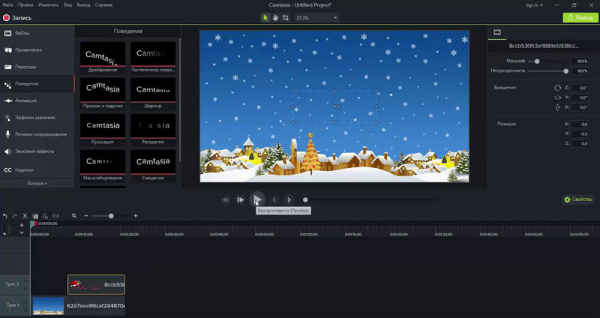
К обусловленному приложению на официальных сайтах разработчиков имеются платные специальные видеоуроки, по работе с софтом, однако, при имении желания, любой потребитель может самостоятельно разобраться в его особенностях эксплуатации, а помогут обучиться особенностям использования утилиты поможет сокращённый обзор программы Camtasia Studio, с детальным рассмотрением её базовых опций:
- После загрузки и установки программы, пользователь, при её открытии сможет созерцать довольно простой интерфейс утилиты: с главным меню, состоящим из шести вкладок, расположенных в верхнем сегменте окна; панели управления, расположенной ниже, включающей в себя три командных позиции, позволяющие записать или импортировать файлы, а также вывести готовые видеофайлы на экран.
- Под областью, где пользователь непосредственно будет работать с файлами, расположена ещё одна панель, на которой размещены основные инструменты, требуемые для монтажа видео, а также клавиша More, скрывающая дополнительные функции, не вместившиеся на экране.
- В нижней области программного окна расположена временная линейка, где непосредственно будет выполняться модуляция видеоролика.
- С правой стороны экрана расположено окно, предполагающее возможность предварительного просмотра отредактированного файла, воспользовавшись опциями которого исполнитель сможет оценить качественность своей деятельности.
Функционирует видеоредактор согласно следующему принципу работы: записав видеоинформацию с помощью встроенного в программу софта Recorder, утилита автоматически направляет её на дорожку Timeline, где пользователь выполняет редактирование видео в соответствии с потребностями, посредством имеющегося инструментария. Завершённый продукт выводится в видеофайл посредством нажатия клавиши Product and share, после оценки своей работы исполнителем в окне предварительного просмотра.
Особенности использования программы
Несмотря на простоту и доступность интерфейса Camtasia Studio, вопрос как пользоваться софтом является частым среди потребителей программной продукции. Найти ответ на обусловленный вопрос поможет руководство к программе, предоставляемое разработчиками при приобретении платной версии утилиты, или же сеть Всемирной паутины, с ориентировкой на методические рекомендации, описанные пользователями, которые уже работали с приложением и поделились своим опытом.
Инструкция, как создать, обработать и сохранить видео в Camtasia Studio начинается с изучения записи необходимых для воспроизведения действий. Рассмотрит особенности процесса на примере Camtasia Studio 8. Для этого на верхней панели задач Камтазия Студио потребуется выбрать встроенное приложение Record the screen, где пользователь сможет задать полноэкранный Full screen или ограниченный Custom режим записи. При выборе второго варианта пользователь с помощью курсора сможет скоординировать расположение экрана, а изменить параметры картинки можно посредством опции Dimensions. После выбора режима Custom пользователю откроется ниспадающий список, в котором будут предоставлены на выбор расширения записываемого файла. Изменить настройки можно посредством отмены заданных опций кнопкой Esc.
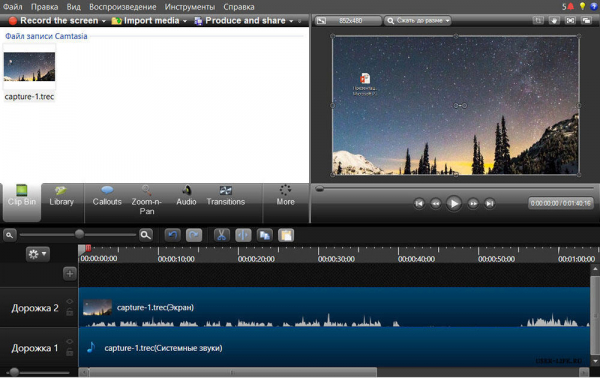
Определив предпочтительные стандарты создаваемого файла в Camtasia Studio 8, для старта записи необходимо всего лишь нажать директиву Rec, а для приостановления и полной остановки видеозаписи применяются команды Pause и F10 соответственно. Команда Delete применяется для удаления записи, а директива Stop по окончании процедуры: программа автоматически переносит ролик в окно эскизного просмотра, где создатель файла сможет визуально оценить результат своей работы.
Зачастую полученный результат требует правки, потому дальше надо выбрать команду Save and Edit, после чего программа Camtasia Studio предложит сберечь файл в исходном виде. Дальше потребуется заняться непосредственным монтажом видео, с внесением изменений, корректировкой данных, для получения результата, удовлетворяющего запросы пользователя. На этом этапе работы часто возникает вопрос, как сохранить видео в Camtasia Studio 8, с получением в результате видеофайла отличного качества и компактного размера, о чём и расскажем дальше. Для начала отображённое на дорожке видео потребуется смонтировать, систематически просматривая полученный файл в окне обзора, и, добившись желаемого результата, переходить к этапу его сохранения в программе, посредством выбора команды Produce and Share в меню библиотеки, что в переводе звучит, как «Создать и опубликовать».

Дальше потребуется выбрать директиву Custom production setting, в ниспадающем реестре, после чего выбрать формат Mp4 из предложенных программой, подтвердить директиву. Пользователю откроется окно Production Wizard, где проставляются требуемые потребителю параметры видео, задаются стандарты и характеристики сохранения в ручном режиме. Пошагово следуя директивам Production Wizard, пользователь сможет не только сохранить видео, но и, при потребности, воспользовавшись шаблонами, транспортировать его в интернет.
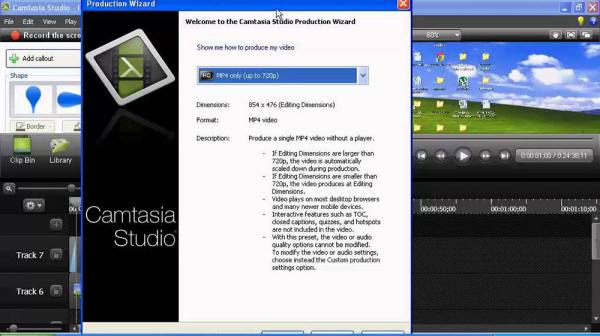
Подведение итогов
Программа Camtasia Studio характеризуется как универсальный многофункциональный продукт, подходящий одновременно для создания любительских видео, профессиональных видеороликов и проектов. В основном использование программы не вызывает сложностей, за исключением некоторых моментов, ознакомившись с которыми в этой статье, даже начинающий экспериментатор сможет посредством софта создать достойный видеоролик. Что касается особенностей монтажа, применения спецэффектов, и других нюансов, повышающих впечатление от конечного видеофайла, то в этом аспекте главным помощником выступает личное воображение и опыт работы с обусловленными элементами, нарабатываемые путём проб, ошибок и желания добиваться успехов.





